首页 > 电脑教程
黑云细说win10系统设置命令提示符窗口颜色的方法介绍
2021-12-25 09:41:17 电脑教程
今天教大家一招关于win10系统设置命令提示符窗口颜色的操作方法,近日一些用户反映win10系统设置命令提示符窗口颜色这样一个现象,当我们遇到win10系统设置命令提示符窗口颜色这种情况该怎么办呢?我们可以1、首先,打开“开始菜单”选择“window系统”文件夹,选择里面的“密令提示符”; 2、还有一个比较简单实用的快捷键“win+R”,输入“cmd”;下面跟随小编脚步看看win10系统设置命令提示符窗口颜色详细的设置方法:
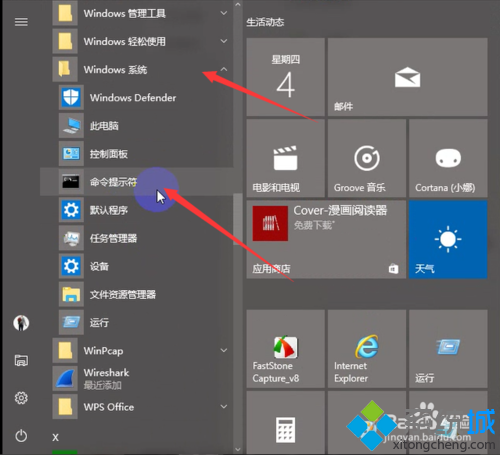
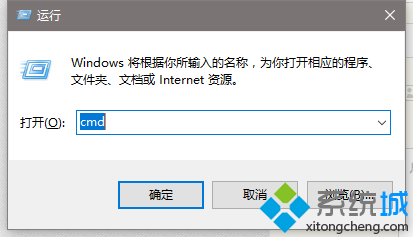
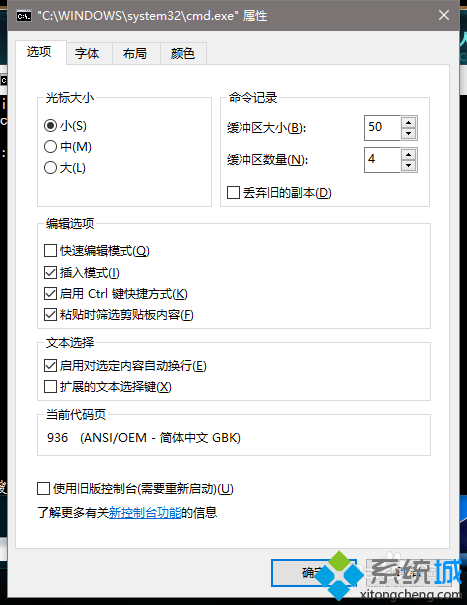
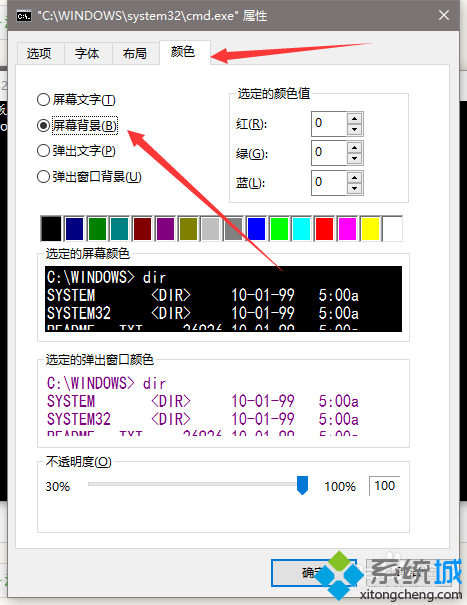
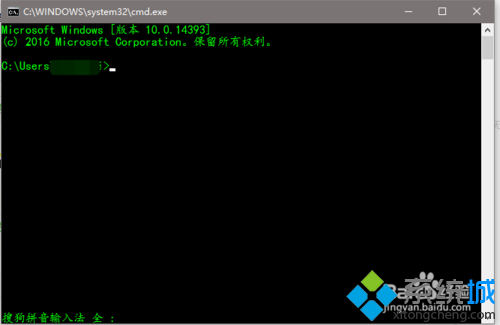
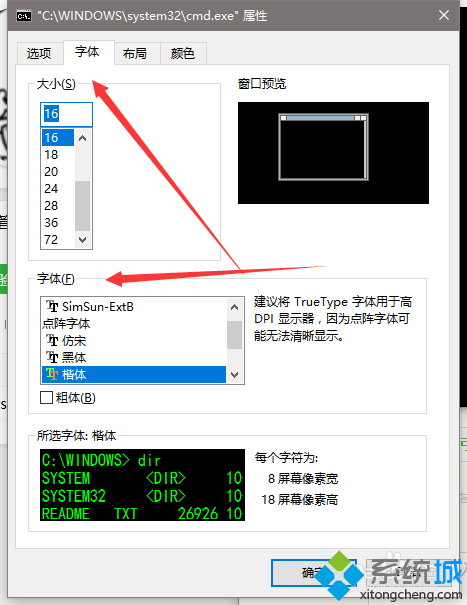
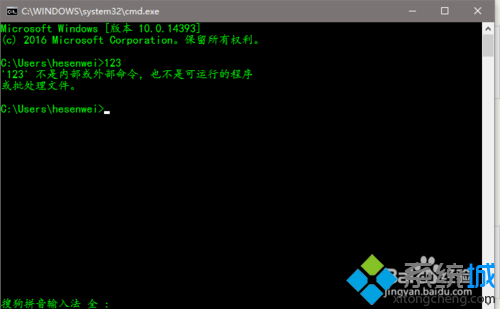
设置窗体颜色的方法步骤
1、首先,打开“开始菜单”选择“window系统”文件夹,选择里面的“密令提示符”;
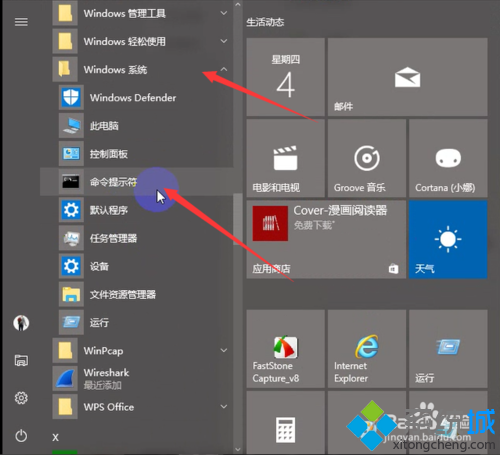
2、还有一个比较简单实用的快捷键“win+R”,输入“cmd”;
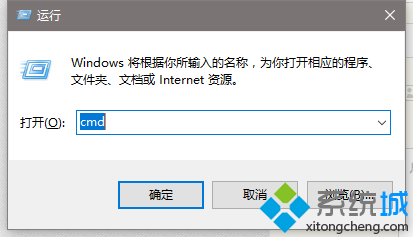
3、不管怎么样,反正进来就行了,进来之后,在命令提示窗口那右键“属性”;
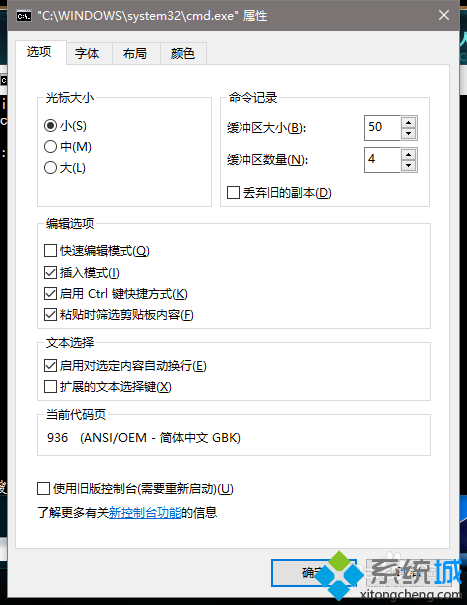
4、选择“颜色”选项,看好“屏幕背景”和“屏幕文字”;
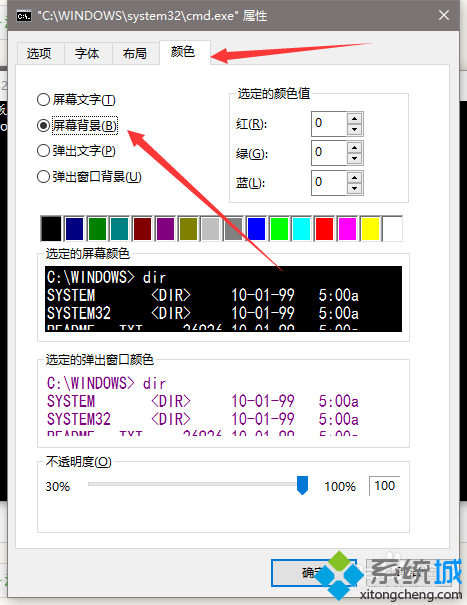
5、点击确定之后画面就会直接变成你想要的样子。
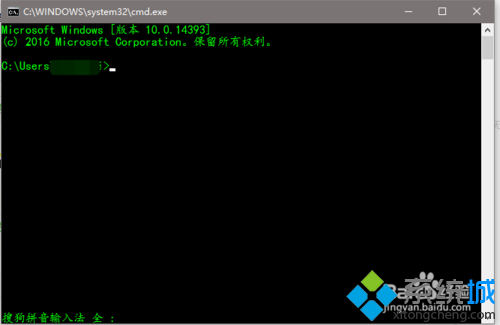
二:设置字体样式的方法步骤
1、有心的小伙伴估计自己就发现了字体样式是在哪设置的,小编在这里就多嘴,说一下,在属性里面选择“字体”;
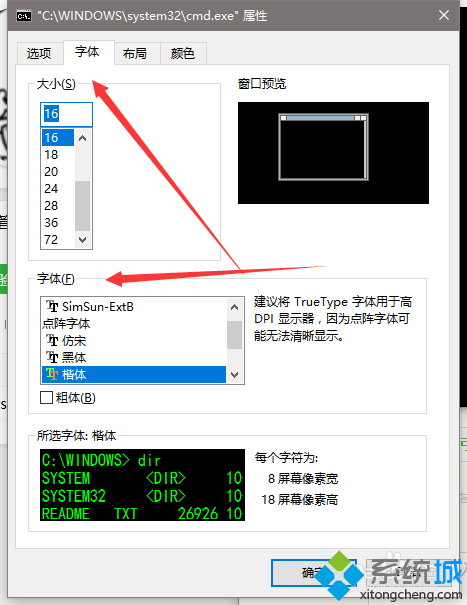
2、好了,试下我们全新的命令提示符窗口吧。
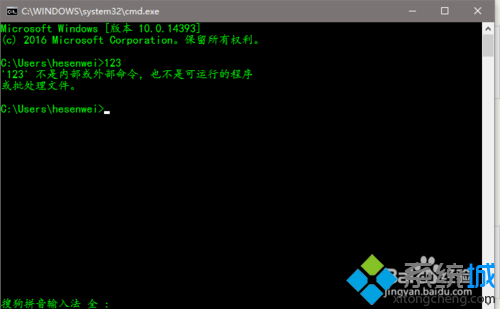
以上就是win10系统设置命令提示符窗口颜色的操作方法的完整教程了,方法还是很简单的,如果还有不清楚的可以参考以上的教程,更多相关教程,请继续关注我们。
相关教程推荐
- 2021-12-23 win7能再还原到win10吗,win10变成win7怎么还原
- 2021-12-13 win7怎么调整屏幕亮度,win7怎么调整屏幕亮度电脑
- 2021-11-26 win7笔记本如何开热点,win7电脑热点怎么开
- 2021-11-25 360如何重装系统win7,360如何重装系统能将32改成
- 2021-12-13 win7未能显示安全选项,win7没有安全模式选项
- 2021-11-19 联想天逸5060装win7,联想天逸310装win7
- 2021-07-25 win7无法禁用触摸板,win7关闭触摸板没有禁用选项
- 2021-12-23 win7卡在欢迎界面转圈,win7欢迎界面一直转圈
- 2021-11-12 gta5一直在载入中win7,win7玩不了gta5
- 2021-09-16 win7一直卡在还原更改,win7一直卡在还原更改怎么
热门教程